obs(open broadcaster software)是一款開源的實時視頻錄制和直播軟件,廣泛應用于游戲直播、在線教育、會議直播等多個領域。在使用obs進行直播或錄制時,編碼器的設置是影響視頻質量和性能的關鍵因素之一。本文將詳細介紹如何在obs中設置編碼器,幫助你優化直播或錄制效果。
一、了解編碼器類型 在OBS中,編碼器主要分為軟件編碼器和硬件編碼器兩大類。
-
軟件編碼器:如x264,是OBS中最常用的軟件編碼器,它依賴CPU進行視頻編碼,能夠提供較高的視頻質量和靈活性,但會占用較多的CPU資源。
-
硬件編碼器:如NVIDIA NVENC、AMD HW Encoder等,這些編碼器利用顯卡的硬件加速功能進行視頻編碼,能夠顯著降低CPU占用率,提高編碼效率。如果你的電腦配備了支持硬件加速的顯卡,建議使用硬件編碼器。
二、設置編碼器步驟
-
打開OBS:首先,確保你已經下載并安裝了OBS軟件,然后雙擊圖標打開它。
-
進入設置界面:在主界面中,找到并點擊“設置”按鈕,進入OBS的設置界面。
-
選擇輸出選項:在設置界面中,找到并點擊“輸出”選項。這是設置編碼器的關鍵步驟。
-
選擇編碼器:在“輸出”選項中,你會看到一個編碼器下拉菜單。根據你的需求和硬件配置,從下拉菜單中選擇一個編碼器。如果你使用的是NVIDIA顯卡,可以選擇“NVIDIA NVENC”;如果你使用的是AMD顯卡,可以選擇“AMD HW Encoder”。
-
調整其他參數:在選擇編碼器后,你還可以根據需要調整其他相關參數,如比特率、分辨率、幀率等。這些參數的設置將直接影響視頻的質量和流暢度。
三、優化編碼器設置 為了獲得最佳的直播或錄制效果,你可以嘗試以下優化編碼器設置的建議:
-
選擇合適的比特率:比特率越高,視頻質量越好,但也會占用更多的帶寬和存儲空間。根據你的網絡狀況和存儲需求,選擇一個合適的比特率。
-
調整分辨率和幀率:分辨率和幀率越高,視頻越清晰和流暢,但也會增加編碼器的負擔。根據你的硬件配置和直播或錄制需求,選擇一個合適的分辨率和幀率。
四、注意事項
-
在設置編碼器時,務必確保你的硬件配置能夠滿足所選編碼器的要求。
-
在調整編碼器參數時,要謹慎操作,避免設置過高的參數導致直播或錄制卡頓。
-
定期進行軟件和硬件的更新,以確保OBS和編碼器能夠正常運行并發揮最佳性能。
通過本文的介紹,相信你已經掌握了如何在OBS中設置編碼器的方法。希望這些建議能夠幫助你優化直播或錄制效果,讓你的視頻更加清晰和流暢。







